- Lo strumento di risoluzione dei problemi di Windows è la soluzione ideale quando si cerca di trovare la causa principale di qualsiasi problema del sistema operativo Windows.
- Questo articolo tratterà alcuni dei passaggi di base che è necessario eseguire nel caso in cui lo strumento di risoluzione dei problemi di Windows non risponda o sia inaccessibile.
- Questo articolo fa parte del nostro hub dedicato per correzioni che richiedono lo strumento di risoluzione dei problemi di Windows quindi assicurati di aggiungerlo ai segnalibri per riferimento futuro
- Visita il nostro specializzato Sezione Risoluzione dei problemi per guide più utili

- Scarica lo strumento di riparazione PC Restoro che viene fornito con tecnologie brevettate (brevetto disponibile Qui).
- Clic Inizia scansione per trovare problemi di Windows che potrebbero causare problemi al PC.
- Clic Ripara tutto per risolvere i problemi che interessano la sicurezza e le prestazioni del tuo computer
- Restoro è stato scaricato da 0 lettori questo mese.
Alcuni utenti di Windows hanno segnalato di aver notato di recente un problema che appare ogni volta che tentano di eseguire uno strumento di risoluzione dei problemi. Viene visualizzato il seguente messaggio:
Si è verificato un errore durante la risoluzione dei problemi. Un problema impedisce l'avvio dello strumento di risoluzione dei problemi.
Questo problema è comune a quasi tutte le versioni di Windows. Di solito si verifica quando si tenta di eseguire la funzione di risoluzione dei problemi integrata o il funzionario di Microsoft Strumento Riparalo.
Quindi, quando esegui lo strumento di risoluzione dei problemi, riceverai il messaggio di errore sopra menzionato, se fai clic su Visualizza dettagli errore, otterrai codici di errore casuali che potrebbero essere diversi da computer a computer. Esistono alcune soluzioni a questo problema e le troverai in questo articolo.
Come posso risolvere lo strumento di risoluzione dei problemi di Windows se ha smesso di funzionare?
Lo strumento di risoluzione dei problemi di Windows è un'utile funzionalità di Windows che può aiutarti a risolvere automaticamente vari problemi. Sfortunatamente, a volte potresti incontrare Lo strumento di risoluzione dei problemi di Windows ha smesso di funzionare messaggio durante l'utilizzo. Parlando di Risoluzione dei problemi di Windows, gli utenti hanno segnalato i seguenti problemi con esso:
-
Lo strumento di risoluzione dei problemi di Windows non funziona Windows 10
- Molti utenti hanno segnalato che lo strumento di risoluzione dei problemi di Windows non funziona su Windows 10.
- Questo può essere un grosso problema, ma dovresti essere in grado di risolverlo utilizzando una delle nostre soluzioni.
-
Un problema impedisce allo strumento di risoluzione dei problemi di avviare 0x80070002, 0x8e5e0247
- Questa è una variante di questo problema e talvolta è seguita da un codice di errore.
- Se hai questo problema, assicurati di provare le soluzioni di questo articolo.
-
Si è verificato un errore durante la risoluzione dei problemi 0x80300113
- Questo errore è simile al precedente, ma dovresti essere in grado di risolverlo utilizzando le stesse soluzioni.
-
Lo strumento di risoluzione dei problemi di Windows non funziona, non si avvia e non funziona
- Secondo gli utenti, Windows Troubleshooter non si avvierà, non verrà eseguito o non funzionerà sul proprio PC.
- Questo può essere un grosso problema ed è molto probabilmente causato dai tuoi servizi.
-
Codice di errore per la risoluzione dei problemi di Windows 0x803c010b
- A volte è possibile ottenere il codice di errore 0x803c010b durante il tentativo di eseguire lo strumento di risoluzione dei problemi di Windows.
- Tuttavia, dovresti essere in grado di risolverlo utilizzando una delle nostre soluzioni.
-
Risoluzione dei problemi di Windows bloccato
- Molti utenti hanno segnalato che il loro strumento di risoluzione dei problemi si è bloccato su Windows 10.
- Se ciò accade, la causa è molto probabilmente un profilo utente danneggiato.
1. Avvia i servizi di crittografia utilizzando Service Manager
- stampa Pulsante Windows e R allo stesso tempo per avviare la finestra di dialogo ESEGUI.
- Digitare servizi.msc e premi accedere. Si aprirà Gestione servizi.

- Scorri l'elenco verso il basso e fai doppio clic su Servizi crittografici.
- Suo Tipo di avvio sarà impostato su MANUAL nel tuo sistema.
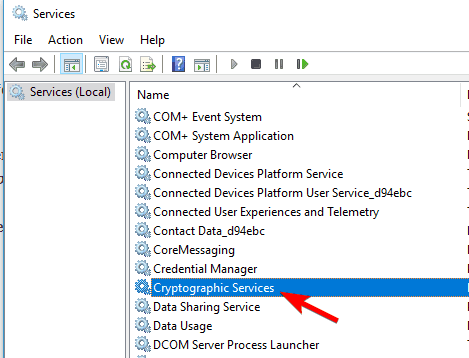
- Impostato Tipo di avvio per Automatico. Inoltre, clicca su Inizio per avviare immediatamente questo servizio se non è in esecuzione.
- Clicca su Applicare e ok per salvare le modifiche.
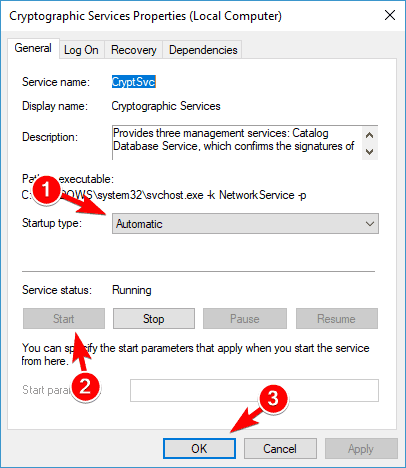
Applica le modifiche e riavvia il PC. Il tuo problema dovrebbe essere risolto ora e lo strumento di risoluzione dei problemi dovrebbe funzionare senza problemi, ma se non funziona, prova alcune delle altre soluzioni di questo articolo.
Questa è la soluzione più comune e dovrebbe risolvere il problema immediatamente perché se il Servizi crittografici il processo non è in esecuzione in background, lo strumento di risoluzione dei problemi non funzionerà.
2. Disabilita il controllo dell'account utente temporaneo
- stampa Pulsante Windows e S allo stesso tempo e digitare UAC.
- Ora clicca su Cambiare le impostazioni di controllo dell'account.
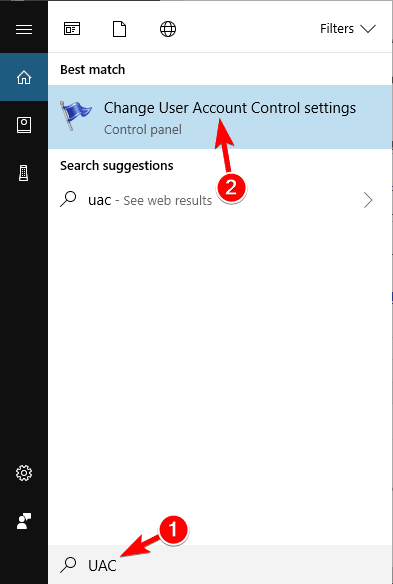
- Sposta il cursore fino in fondo su Non avvisare mai e clicca su ok per salvare le modifiche.
Se stai ancora ricevendo Lo strumento di risoluzione dei problemi di Windows ha smesso di funzionare messaggio di errore, prova a girare Controllo dell'account utente spento. Dopo aver disabilitato questa funzione, controlla se il problema persiste.
3. Disattiva antivirus e software firewall
A volte il tuo software di sicurezza è quello che impedisce allo strumento di risoluzione dei problemi di cercare soluzioni su Internet (principalmente articoli Microsoft KB) o dall'invio delle informazioni richieste a Microsoft server.
Prova a disabilitare temporaneamente il software di sicurezza e verifica se lo strumento di risoluzione dei problemi funziona ora. In alcuni casi, potrebbe essere necessario disinstallare completamente l'antivirus e passare a una soluzione antivirus diversa.
Attualmente i migliori strumenti antivirus sul mercato sono Bitdefender e BullGuarde se il problema è il tuo antivirus, assicurati di provare uno di questi strumenti.
Per alternative antivirus più efficaci, dai un'occhiata a questa guida dettagliata per le nostre scelte migliori.
4. Cambia la tua politica di gruppo
- stampa Tasto Windows + R ed entra gpedit.msc.
- stampa accedere o clicca ok.
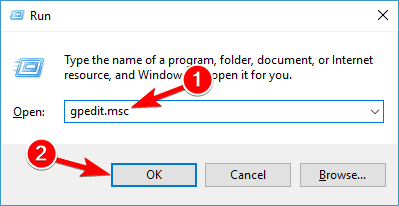
-
Editor criteri di gruppo ora inizierà.
- Tieni presente che questa funzione non è disponibile nelle versioni Home di Windows.
- Tuttavia, c'è un modo per abilitare l'Editor criteri di gruppo sulla versione Home di Windows 10.
- Tieni presente che questa funzione non è disponibile nelle versioni Home di Windows.
- Nel riquadro di sinistra, vai alla seguente posizione:
- Configurazione del computerModelli amministrativiSistemaRisoluzione dei problemi e diagnosticaDiagnostica con script.
- Nel riquadro di destra, dovresti vedere tre voci disponibili.
- Controlla il Stato di ogni entrata.
- Se è impostato su Disabilitato, fai doppio clic sulla voce disabilitata e impostala su Abilitato o Non configurato.
- Eseguire questa operazione per tutte e tre le voci nell'elenco.

- Eseguire questa operazione per tutte e tre le voci nell'elenco.
- Se è impostato su Disabilitato, fai doppio clic sulla voce disabilitata e impostala su Abilitato o Non configurato.
Se stai ricevendo Lo strumento di risoluzione dei problemi di Windows ha smesso di funzionare messaggio di errore, il problema potrebbe essere correlato alle impostazioni dei criteri di gruppo.
Tieni presente che Non configurato è lo stato normale per queste impostazioni. Se tutte e tre le impostazioni sono impostate su Non configurato, non è necessario modificarli.
5. Esegui scansione SFC
- stampa Tasto Windows + X aprire Menu Win + X.
- Ora scegli Prompt dei comandi (Amministratore) dalla lista.
- Se il prompt dei comandi non è disponibile, puoi anche usare PowerShell (Amministratore).
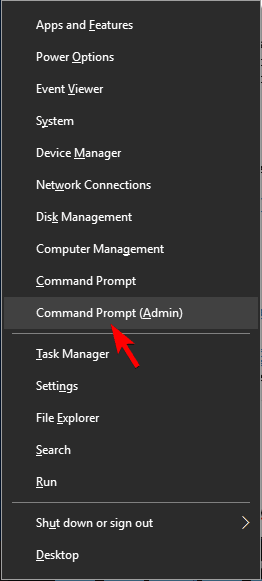
- Se il prompt dei comandi non è disponibile, puoi anche usare PowerShell (Amministratore).
- quando Prompt dei comandi apre, entra sfc /scannow e premi accedere per eseguirlo.
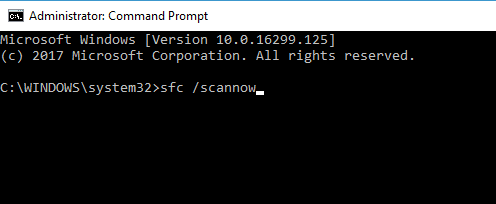
- La scansione SFC dovrebbe ora iniziare.
- Tieni presente che questa scansione può richiedere fino a 15 minuti, quindi non interromperla.
Esegui una scansione del sistema per scoprire potenziali errori

Scarica Restoro
Strumento di riparazione del PC

Clic Inizia scansione per trovare problemi di Windows.

Clic Ripara tutto per risolvere i problemi con le tecnologie brevettate.
Esegui una scansione del PC con lo strumento di riparazione Restoro per trovare errori che causano problemi di sicurezza e rallentamenti. Al termine della scansione, il processo di riparazione sostituirà i file danneggiati con nuovi file e componenti di Windows.
Secondo gli utenti, potresti essere in grado di risolvere questo problema eseguendo una scansione SFC. A volte l'installazione di Windows può essere danneggiata, causando il Lo strumento di risoluzione dei problemi di Windows ha smesso di funzionare apparire.
Se il problema persiste o se non sei riuscito a eseguire la scansione SFC, prova a utilizzare DISM scansione invece. Per farlo, segui questi passaggi:
- Aperto Prompt dei comandi come amministratore.
- accedere DISM /Online /Cleanup-Image /RestoreHealth e premi accedere per eseguirlo.
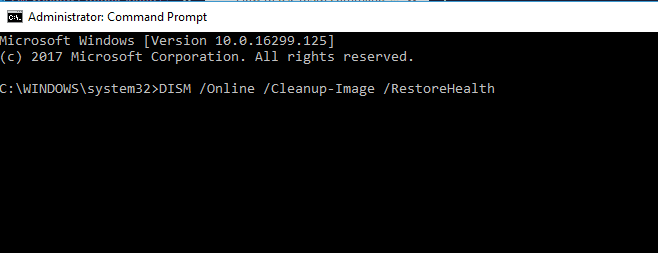
- La scansione DISM verrà avviata.
- Questa scansione può richiedere più di 15 minuti per essere completata, quindi non interromperla.
Una volta terminata la scansione DISM, controlla se il problema è stato risolto. Se il problema persiste o se non sei stato in grado di eseguire la scansione SFC prima, assicurati di eseguirlo ora. Una volta terminata la scansione SFC, il problema dovrebbe essere risolto.
6. Apportare modifiche al registro
- stampa Tasto Windows + R ed entra regedit.
- stampa accedere o clicca ok.
- L'editor del registro si aprirà ora.
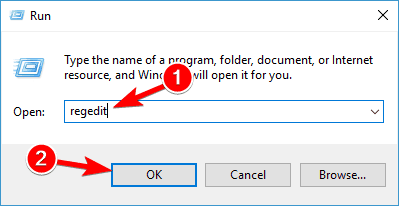
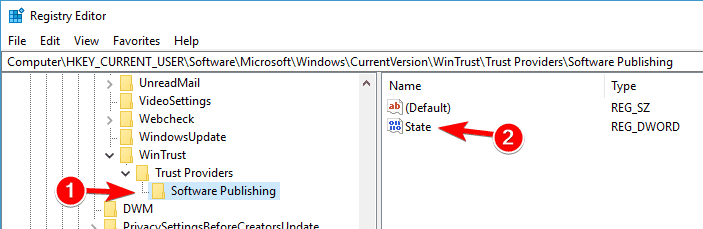
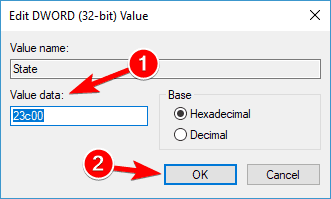
- L'editor del registro si aprirà ora.
- Nel riquadro di sinistra, vai alla seguente chiave:
- HKEY_CURRENT_USERSoftwareMicrosoftWindowsCurrentVersionWinTrustTrust ProvidersPubblicazione software
- Nel riquadro di destra, fare doppio clic su Stato pulsante.
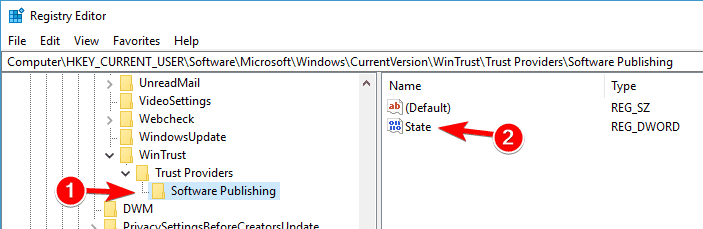
- Impostare il Dati di valore per 23c00 e clicca ok per salvare le modifiche.
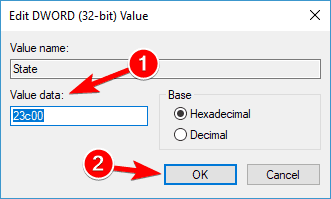
Opzionale: Modificare il registro può essere potenzialmente pericoloso, quindi è sempre buona norma esportarlo prima di apportare modifiche.
- Per esportare il tuo registro, fai semplicemente clic su File > Esporta.
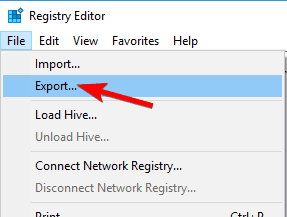
- Impostato Esporta intervallo come Tutti e inserire il nome desiderato.
- Scegli una posizione di salvataggio e fai clic su Salva pulsante.
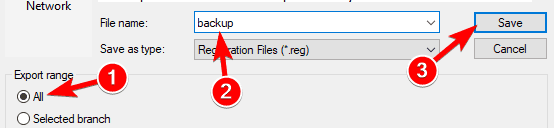 Nel caso in cui qualcosa vada storto dopo aver modificato il registro, puoi semplicemente eseguire il file appena creato per ripristinarlo allo stato originale.
Nel caso in cui qualcosa vada storto dopo aver modificato il registro, puoi semplicemente eseguire il file appena creato per ripristinarlo allo stato originale.
Se i dati del valore sono già impostati su 23c00, il registro è configurato correttamente e questa soluzione non si applica a te.
Secondo gli utenti, a volte il tuo registro può causare Lo strumento di risoluzione dei problemi di Windows ha smesso di funzionare errore a comparire. Ciò è probabilmente causato dal fatto che un determinato valore è stato modificato da un'altra applicazione, ma puoi risolverlo seguendo i passaggi precedenti.
7. Ripara la tua installazione di .NET Framework
- stampa Tasto Windows + S ed entra pannello di controllo.
- Selezionare Pannello di controllo dall'elenco dei risultati.
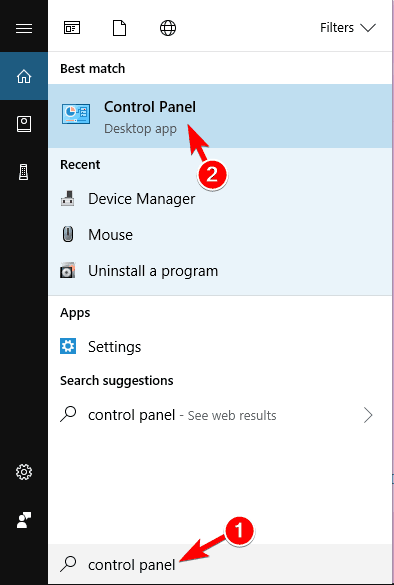
- Ora vai a Programmi e caratteristiche nel Pannello di controllo.
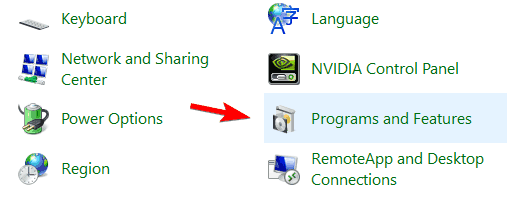
- Apparirà un elenco di applicazioni installate.
- Selezionare .NET Framework dall'elenco e fare clic su Modificare o Disinstalla/Cambia.
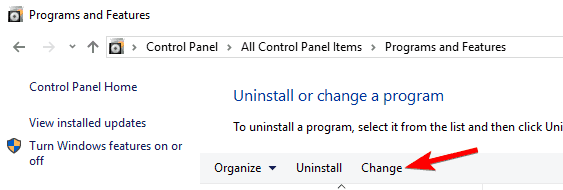
- Scegli il Riparazione opzione e seguire le istruzioni sullo schermo.
Secondo gli utenti, a volte potresti provare Lo strumento di risoluzione dei problemi di Windows ha smesso di funzionare errore a causa di corrotto .NET Framework installazione. Per risolvere questo problema, è necessario riparare l'installazione di .NET Framework.
Una volta riparata l'installazione di .NET Framework, il problema dovrebbe essere completamente risolto.
8. Eseguire un Ripristino configurazione di sistema
- stampa Tasto Windows + S ed entra ripristino del sistema.
- Selezionare Crea un punto di ripristino dall'elenco dei risultati.
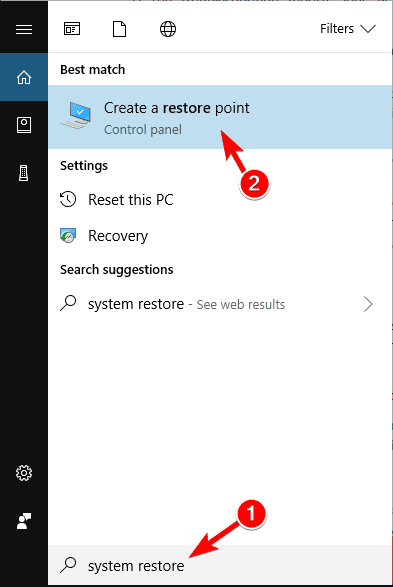
- Proprietà di sistema apparirà la finestra.
- Clicca su Ripristino del sistema pulsante.
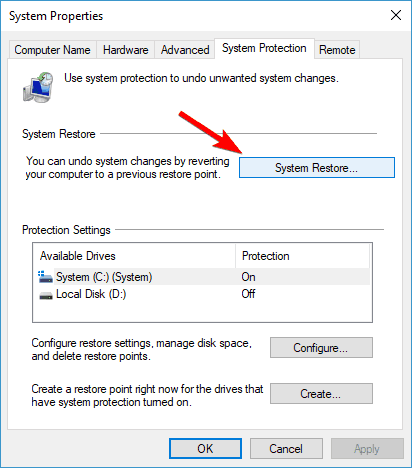
- quando Ripristino del sistema si apre la finestra, fare clic su Il prossimo.
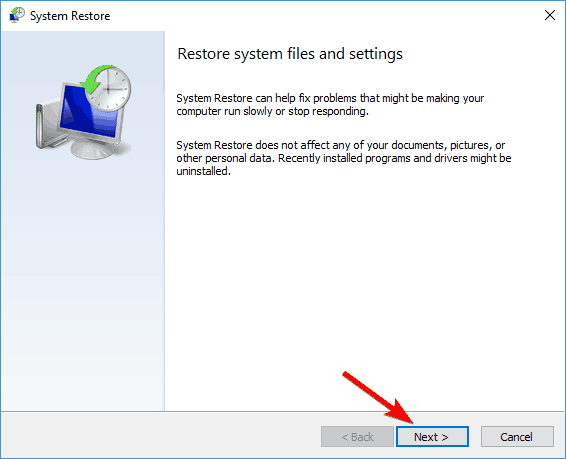
- Se disponibile, controlla Mostra più punti di ripristino opzione.
- Ora seleziona il punto di ripristino desiderato e fai clic su Il prossimo.
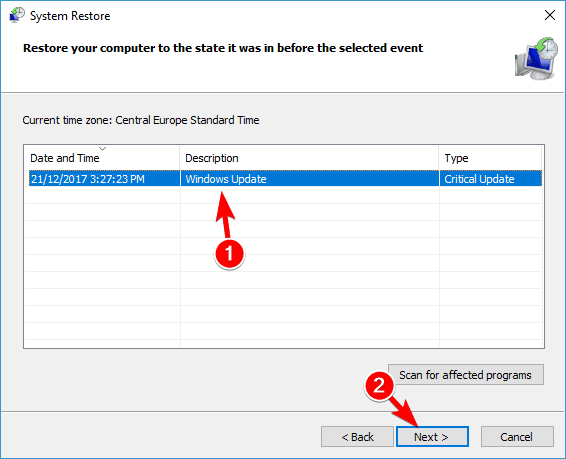
- Segui le istruzioni sullo schermo per completare il processo di ripristino.
Se hai problemi con Lo strumento di risoluzione dei problemi di Windows ha smesso di funzionare messaggio di errore, potresti essere in grado di risolvere i problemi utilizzando Ripristino del sistema caratteristica.
Una volta ripristinato il PC, controlla se il problema persiste.
9. Crea un nuovo account utente
- stampa Tasto Windows + I per aprire il App Impostazioni.
- quando App Impostazioni si apre, vai a Conti sezione.
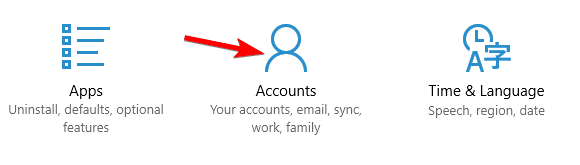
- Dal menù a sinistra scegli Famiglia e altre persone.
- Ora clicca su Aggiungi qualcun altro a questo PC dal riquadro di destra.
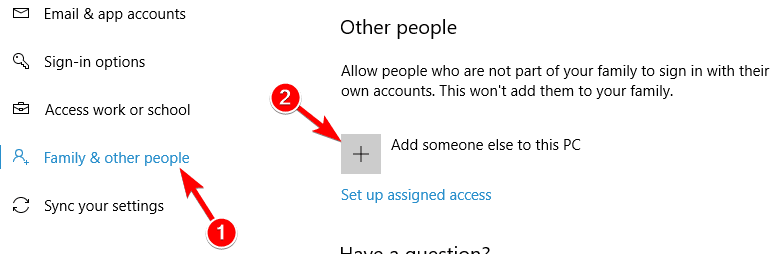
- Clicca su Non ho i dati di accesso di questa persona.
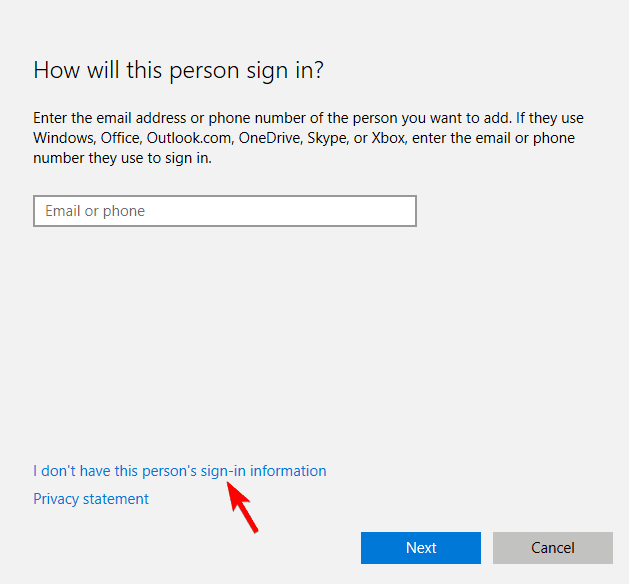
- Ora clicca su Aggiungi un utente senza a Microsoft account.
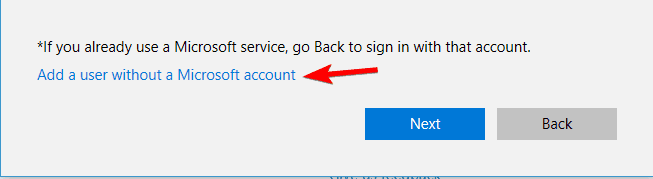
- Immettere il nome utente desiderato e fare clic su Il prossimo.
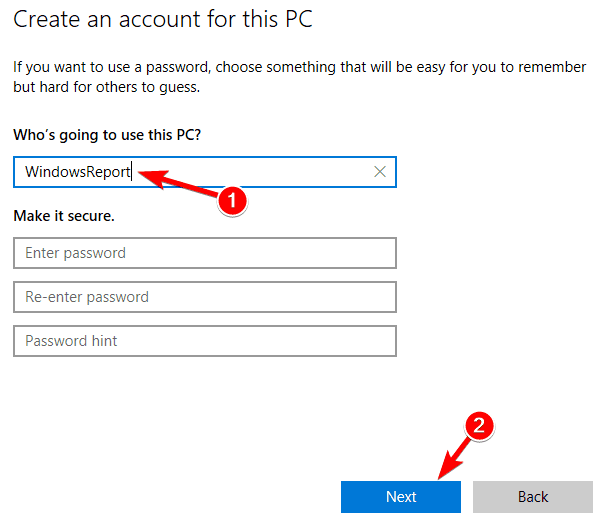
A volte Lo strumento di risoluzione dei problemi di Windows ha smesso di funzionare messaggio di errore può apparire perché il tuo profilo utente è danneggiato. Per risolvere il problema, è necessario creare un nuovo account utente e verificare se si verifica lo stesso problema.
Dopo aver creato un nuovo account utente, passa ad esso e controlla se il problema si ripresenta. Se il problema non si presenta sul nuovo account, significa che il tuo vecchio account è danneggiato. Ora devi spostare i tuoi file personali sul nuovo account e utilizzarlo al posto di quello vecchio.
Questa non è la soluzione più pratica poiché dovrai spostare i tuoi file personali, ma se altre soluzioni non possono risolvere il problema, potresti dover creare un nuovo account e migrare i tuoi file.
Se hai ancora problemi con il tuo strumento di risoluzione dei problemi dopo aver applicato queste soluzioni, segnalalo nella sezione commenti qui sotto, ci piacerebbe risolvere il tuo problema
 Hai ancora problemi?Risolvili con questo strumento:
Hai ancora problemi?Risolvili con questo strumento:
- Scarica questo strumento di riparazione del PC valutato Ottimo su TrustPilot.com (il download inizia da questa pagina).
- Clic Inizia scansione per trovare problemi di Windows che potrebbero causare problemi al PC.
- Clic Ripara tutto per risolvere i problemi con le tecnologie brevettate (Sconto esclusivo per i nostri lettori).
Restoro è stato scaricato da 0 lettori questo mese.
Domande frequenti
Lo strumento di risoluzione dei problemi di Windows è un insieme di programmi che hanno lo scopo di aiutare il tuo Windows OS con il rilevamento e la risoluzione di problemi comuni che possono sorgere durante l'utilizzo.
- Seleziona Start > Impostazioni > Aggiornamento e sicurezza > Risoluzione dei problemi
- Seleziona il tipo di risoluzione dei problemi che desideri eseguire, quindi seleziona Esegui lo strumento di risoluzione dei problemi.
- Consenti l'esecuzione dello strumento di risoluzione dei problemi e poi rispondi a qualsiasi domanda sullo schermo.
Windows 10 può funzionare bene senza lo strumento di risoluzione dei problemi installato, ma è un modo estremamente pratico per i principianti di risolvere problemi sia grandi che piccoli che possono apparire durante l'utilizzo del PC.


![Ripristino configurazione di sistema non riesce a estrarre il file/la copia originale [FIX]](/f/8799d7a736a7e014392705c871bcabd4.jpg?width=300&height=460)